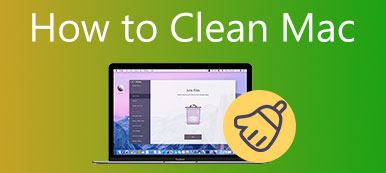Má Mac vestavěný antivirový skener? Jak skenovat Mac na virus?
macOS je obecně považován za jeden z nejbezpečnějších systémů. Dodává se s vestavěnými bezpečnostními funkcemi, které chrání váš Mac před různými hrozbami. V některých případech však mohou viry, malware, červi nebo ransomware získat přístup k vašemu Macu a infikovat jej. Můžete se tedy divit, jak zjistit, zda váš Mac obsahuje virus?

Tento příspěvek uvádí tři účinná řešení, jak zkontrolovat a zbavit se virů z počítače Mac. Ať už chcete skenovat viry na MacBooku Pro, MacBooku Air nebo iMacu, můžete je použít k odstranění virů ze zařízení Mac.
- Část 1. Prohledejte Mac na přítomnost virů pomocí antivirového softwaru Apple
- Část 2. Zkontrolujte přítomnost virů v systému Mac pomocí nástroje Activity Monitor
- Část 3. Doporučení pro skener a odstraňovač virů Mac
- Část 4. Nejčastější dotazy týkající se Jak zkontrolovat a vymazat viry na Macu
Část 1. Jak skenovat Mac na přítomnost virů pomocí antivirového softwaru Apple
Mac má oficiální technologii pro skenování malwaru a virů, tzv XProtect aby se zabránilo různým hrozbám. Předinstalovaný proces inteligence hrozeb může ručně zkontrolovat, zda do vašeho systému nepronikl virus nebo malware. Tato část vysvětluje oficiální antivirový skener Mac, antivirovou technologii Apple a způsob, jak zkontrolovat viry na počítači Mac.
Antivirový software pro Mac
XProtect je vestavěná antivirová technologie v macOS. Používá se hlavně k ochraně Macu před viry a malwarem. Tento antivirový program pro Mac je ve výchozím nastavení povolen. Navíc se automaticky aktualizuje spolu s aktualizacemi systému. Dokáže automaticky skenovat viry a zabránit jejich spuštění na vašem Macu.
Jak používat antivirový software Apple k čištění virů z mac
Když XProtect prohledá známý malware nebo virus, automaticky zablokuje a vyzve vás k jeho odstranění z vašeho Macu. Můžete postupovat podle jeho pokynů a přesunout související software do koše. Skenování virů je neviditelně na pozadí. S použitím tohoto antivirového softwaru Apple tedy nemusíte svůj Mac skenovat na viry ručně.
Část 2. Jak zkontrolovat a odstranit viry na Macu pomocí nástroje Activity Monitor Utility
Chcete-li chránit svůj Mac před viry, můžete upravit různá nastavení v Bezpečnost a soukromí preference. Můžete určit zdroje nainstalovaných aplikací a zajistit, že je stáhnete ze spolehlivých zdrojů. Můžete se také spolehnout na Activity Monitor nástroj pro kontrolu, zda má Mac virus. Pomocí níže uvedených kroků můžete snadno detekovat viry a malware na vašem Macu.
Krok 1 Otevření Nálezce okno a poté klepněte na Aplikace na levém panelu a zkontrolujte všechny nainstalované aplikace na vašem Macu. Přejděte ke stažení a vyhledejte soubor Activity Monitor. Dvojitým kliknutím jej otevřete.

Krok 2 Když vstoupíte do okna Monitor aktivity, musíte zkontrolovat CPU, GPU, procesy a další informace. Pod Procesor (CPU) můžete zkontrolovat, co je uvedeno v seznamu a kolik procent CPU potřebuje k provozu v Název procesu pole. Měli byste hledat neznámé aplikace s vysokými náklady na CPU nebo paměť. Během tohoto kroku raději z Macu odstraňte neznámé nebo nepoužívané aplikace.

Krok 3 Chcete-li chránit svůj Mac před viry, můžete přejít na System Preferences si Bezpečnost a soukromí. Až se tam dostanete, klikněte na obecně a upravte zdroje stahování, odkud povolíte instalaci softwaru.

Část 3. Doporučení pro antivirový skener a odstraňovač Mac – Mac Cleaner
Pokud hledáte nejlepší alternativu k vestavěnému antivirovému skeneru Mac, měli byste zkusit použít profesionála Mac Cleaner. Je to snadno použitelný a bezpečný nástroj pro skenování a čištění virů pro Mac. Je navržen s pokročilou technologií pro detekci a odstranění virů, malwaru, adwaru a dalších na počítačích Mac.

4,000,000 + Stahování
Skenujte a odstraňte viry, malware, adware atd. na Macu.
Sledujte stav Macu, chraňte Mac a opravte různé problémy s MacOS
Odstraňte z Macu všechny typy nepotřebných souborů, abyste uvolnili úložiště Macu.
Nabídněte užitečné nástroje, jako je Uninstall, File Manager, Optimize a další.
Tento doporučený odstraňovač virů Mac je kompatibilní se všemi verzemi macOS. Můžete si jej zdarma stáhnout a nainstalovat do svého zařízení Mac. Má tři klíčové kategorie, Status, Čistič, a ToolKit.

Tento Mac Cleaner dokáže automaticky skenovat váš Mac na přítomnost virů, podobně jako oficiální funkce Apple virů v macOS. Když jej spustíte, provede skenování na vašem Macu. Když Mac Cleaner najde virus, okamžitě vás vyzve k odstranění viru z Macu.
Více než jen skener a odstraňovač virů pro Mac je navržen s mnoha dalšími cennými funkcemi. Může vám pomoci spravovat různé soubory a aplikace na Macu, získat více dostupného úložného prostoru a optimalizovat výkon Macu. Můžete jít například do něj Čistič funkce, abyste získali více možností, jak se zbavit nevyžádané pošty, mezipaměti, duplikátů, zbytků aplikací a dalších.

Když vstoupíte ToolKit, získáte přístup k užitečnějším nástrojům, jako je Odinstalovat, Optimalizovat, Skrýt, Správce souborů, Zrušit archivaci a Ochrana osobních údajů. Můžete je použít k spravovat svůj Mac lepší.

Část 4. Nejčastější dotazy týkající se Jak zkontrolovat a vymazat viry na Macu
Otázka 1. Jak zjistit, zda můj Mac obsahuje virus nebo malware?
Obecně viry a malware ovlivní výkon vašeho Macu. Když se váš Mac nakazí virem, může běžet extrémně pomalu. Můžete také získat problémy se zamrznutím a restartováním. Pokud váš Mac obsahuje malware, budou se vám při procházení internetu zobrazovat vyskakovací okna a reklamy. Může být také změněna výchozí domovská stránka prohlížeče. Dostanete problém s přesměrováním prohlížeče.
Otázka 2. Jak vytvořit nový profil na Macu?
Chcete-li přidat nový uživatelský profil v macOS, klikněte na horní nabídku Apple, přejděte na Předvolby systému a poté vyberte Uživatelé a skupiny. Chcete-li provést změny, musíte stránku odemknout. Stačí kliknout na tlačítko plus a vybrat typ uživatele, kterého chcete vytvořit. Poté můžete zadat své uživatelské jméno a související heslo a potvrdit to kliknutím na tlačítko Vytvořit uživatele.
Otázka 3. Existuje nějaký online antivirový skener?
Ano, mnoho online antivirových programů na trhu vám může pomoci zkontrolovat a odstranit viry, jako je Norton Power Eraser, VirusTotal, Vulnerabilities Scanner a ScanMyServer.
Proč investovat do čističky vzduchu?
Tento příspěvek mluvil hlavně o jak skenovat Mac na viry. Můžete se naučit tři způsoby kontroly a odstranění virů na Macu. Máte-li další dotazy týkající se skenování a odstraňování virů, můžete nám poslat zprávu.